- Opera er en flott nettleser, men mange brukere rapporterte at Opera fortsetter å åpne nye faner.
- Dette problemet kan være forårsaket av skadelig programvare eller skadelig utvidelse, så i denne guiden viser vi deg hvordan du løser dette problemet.
- Det beste du kan gjøre er å holde Opera oppdatert og fjerne og se etter ukjente utvidelser.
- Hvis du vil stoppe Opera fra å åpne nye faner, kan en fullstendig malware-skanning løse problemet.

Denne programvaren reparerer vanlige datamaskinfeil, beskytter deg mot filtap, skadelig programvare, maskinvarefeil og optimaliserer PC-en for maksimal ytelse. Løs PC-problemer og fjern virus nå i tre enkle trinn:
- Last ned Restoro PC-reparasjonsverktøy som kommer med patenterte teknologier (patent tilgjengelig her).
- Klikk Start søk for å finne Windows-problemer som kan forårsake PC-problemer.
- Klikk Reparer alle for å fikse problemer som påvirker datamaskinens sikkerhet og ytelse
- Restoro er lastet ned av 0 lesere denne måneden.
I tillegg til Chrome, Firefox og Microsofts beste hund, Kant, det er Opera som av mange grunner er nettleseren du velger for så mange brukere. Imidlertid, selv om du får det innebygde VPN og AdBlocker, har Opera, som alle andre, sporadiske ytelsesproblemer. En av disse er ganske merkelig, og det gjelder å åpne to faner hver gang du prøver å åpne en enkelt.
Dette er neppe problemet vi kan tilskrive Opera selv og unngå ondsinnet programvare som er den sannsynlige årsaken. Det er ikke feil eller paranormale krefter, det er en nettleserkaprer. Så hvis du sitter fast med spøkelsens to faner, må du sjekke trinnene nedenfor.
Hvordan kan jeg stoppe Opera fra å åpne to faner?
- Oppdater Opera
- Skann etter skadelig programvare
- Sjekk utvidelsene
- Installer Opera på nytt
1. Oppdater Opera

Å holde Opera oppdatert er den beste måten å fikse alle problemer på, spesielt hvis Opera fortsetter å åpne nye faner.
Du kan oppdatere Opera fra selve applikasjonen, eller du kan laste ned den nyeste versjonen av Opera fra lenken nedenfor.

Opera
Løs alle problemer med Opera ved å laste ned og installere den nyeste versjonen.
2. Skann etter skadelig programvare
- AdgangWindows Defender fra varslingsområdet på oppgavelinjen.
-
Å velge Virus og trusselbeskyttelse.
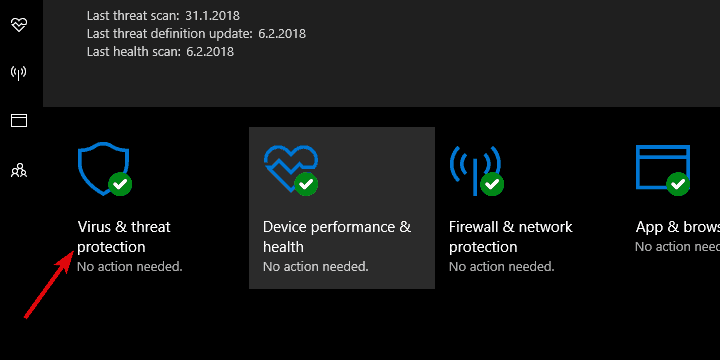
-
Å velge Avansert skanning.
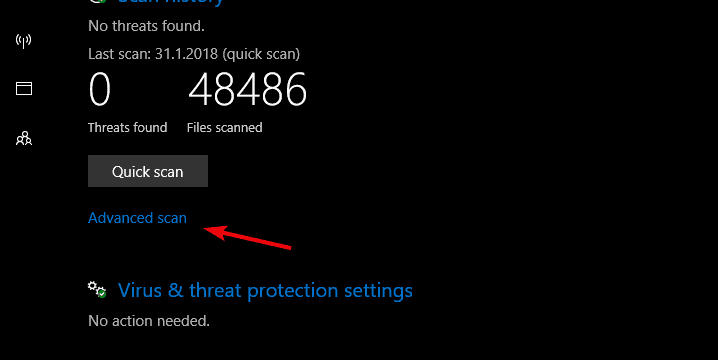
- VelgeWindows Defender frakoblet skanning.
- KlikkSkann nå.
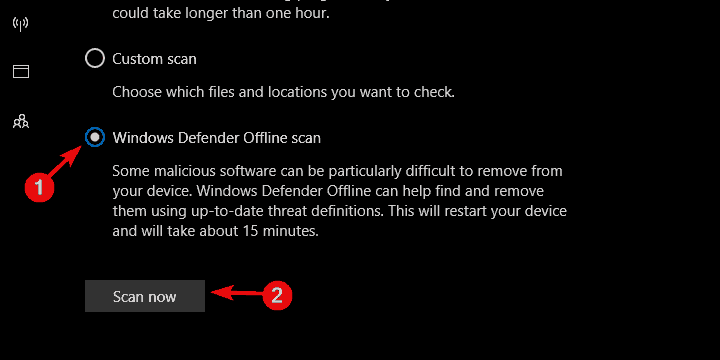
Og du bør følge disse trinnene for å bruke Malwarebytes:
- nedlastingMalwarebytes
-
Kjør verktøyetog klikk Skann.
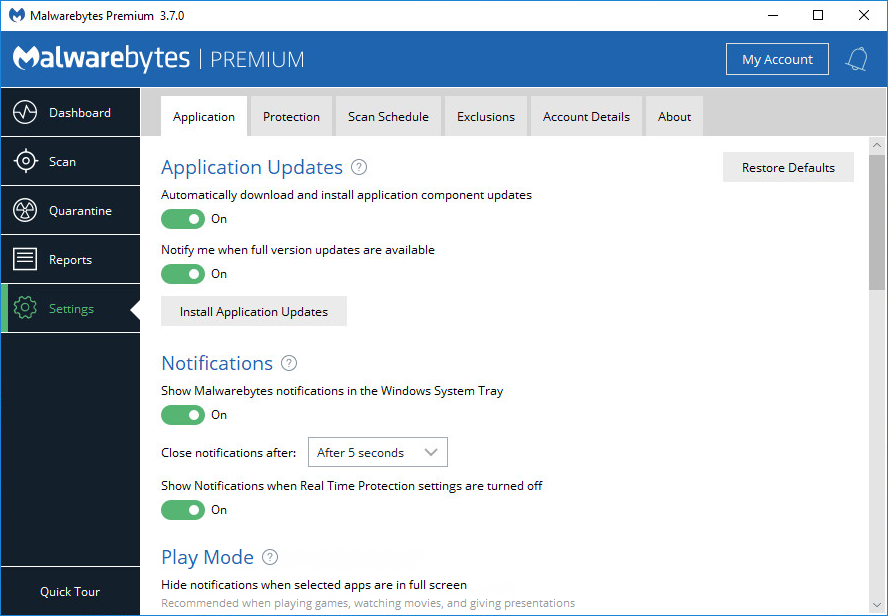
- Vent til skanningen er ferdig, og fjern all funnet adware eller bloatware og start PCen på nytt.
Tydeligvis blir skadelige utvidelser og nettleserkaprere over tid mye mer elastiske over tid. Noen ganger kan ingenting gjøres i selve nettleseren, og du må endre tilnærmingen.
I dag har de en tendens til å lage en registerinngang, spre seg over systemet og påvirke flere nettlesere i stedet for bare en. På grunn av dette, den ormegenskapen til moderne nettleserkaprere, må du utføre en grundig skanning og eliminere alle trusler.
Nå bør du bruke antimalware-programvaren for å eliminere mulige virusinfeksjoner. Hvis Opera åpner tilfeldige faner, anbefaler vi at du skanner systemet ditt med Malwarebytes.
⇒ Få Malwarebytes
3. Installer Opera på nytt
- I Windows-søkefelt, type Kontrollpanel og åpne den fra resultatlisten.
- Innen Kategori visning, åpen Avinstaller et program.
- Høyreklikk Opera og velg Avinstaller.
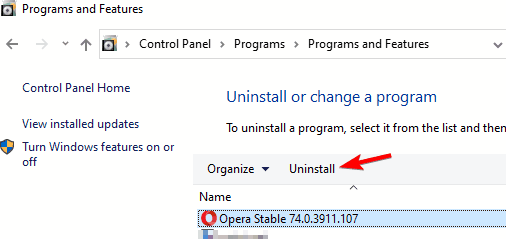
- Start datamaskinen på nytt.
- Last ned den siste versjonen av Opera-nettleserher.
- Kjør installasjonsprogrammet.
Til slutt kan vi råde deg til å utføre en ren installering av Opera-nettleseren på nytt. Dette burde helt sikkert stoppe opera fra å åpne nye faner.
Dette anbefales selv om problemet med dobbeltfanen er borte. Selvfølgelig bør du først sikkerhetskopiere bokmerkene og passordene dine før du gjør det.
Hvis du vil sørge for at prosessen går uten problemer, anbefaler vi at du bruker et avinstallasjonsprogram i stedet.
Kjør en systemskanning for å oppdage potensielle feil

Last ned Restoro
PC-reparasjonsverktøy

Klikk Start søk for å finne Windows-problemer.

Klikk Reparer alle for å løse problemer med patenterte teknologier.
Kjør en PC-skanning med Restoro reparasjonsverktøy for å finne feil som forårsaker sikkerhetsproblemer og forsinkelser. Etter at skanningen er fullført, erstatter reparasjonsprosessen skadede filer med nye Windows-filer og komponenter.
For eksempel vil IOBit Uninstaller ikke bare avinstallere Opera-nettleseren din, men den vil også utføre en dyp skanning etterpå for å slette gjenværende gjenværende data som ble igjen.
Dette betyr at med IOBit Uninstaller vil det være som om Opera aldri var der engang, og du kan virkelig være trygg på at din neste installasjon vil være en ren installasjon.
⇒ Skaff deg IOBit Uninstaller
4. Sjekk utvidelsene
- Åpen Opera.
- Klikk på Meny øverst til venstre.
- Åpen Utvidelser og velg Utvidelser.
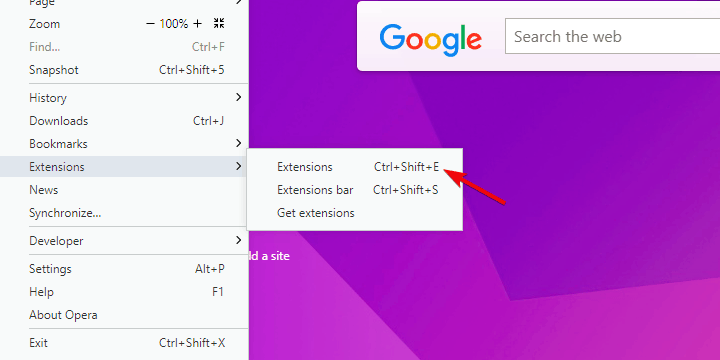
- Fjern mistenkelige utvidelser fra listen ved å klikke på X i høyre hjørne.
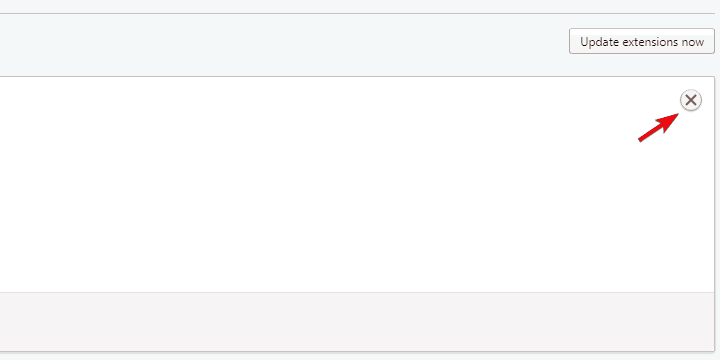
Følg disse trinnene for å tilbakestille Opera-innstillingene:
- Lukk Opera-nettleseren.
- Naviger til dette stedet:
C: \ Brukere \ brukernavnet ditt \ AppData \ Roaming \ Opera \ Opera \ - Slett Operapref.ini fil og start nettleseren på nytt.
Når de ble introdusert, ble nettleserutvidelsene den uerstattelige delen av nettopplevelsen. Det er det samme for Chrome, Firefox, Opera eller Edge. Imidlertid åpnet dette helt nye tilleggsmarkedet også muligheten for ondsinnet bruk.
Det er hundrevis om ikke tusenvis av nettleserkaprere som hovedsakelig kommer fra mistenkelige tredjepartsnettsteder eller med de ikke-klarerte applikasjonene på samme måte som bloatware.
Når de først er der, er fokuset hovedsakelig på tvangsannonser, derfor er de ondsinnede utvidelsene sannsynligvis Adware. Den tvungne oppblåstheten på skjermen med alle slags annonser kan også føre til at du åpner forskjellige popup-vinduer eller flere faner mot din vilje.
For det formålet anbefaler vi deg å sjekke utvidelsene og fjerne alt rart hvis Opera åpner tilfeldige faner på PCen.
Hvis det ikke hjelper, kan du prøve å tilbakestille Opera til standardverdiene og flytte derfra.
Det burde gjøre det. Hvis du har spørsmål eller forslag angående problemet med Opera som åpner to faner uten grunn, må du fortelle oss det i kommentarfeltet nedenfor.
Ovennevnte løsninger hjelper også hvis du støter på følgende problem:
Opera åpner samme fane - Dette skjer når Opera åpner duplikater av de samme nettstedene i forskjellige faner.
 Har du fortsatt problemer?Løs dem med dette verktøyet:
Har du fortsatt problemer?Løs dem med dette verktøyet:
- Last ned dette PC-reparasjonsverktøyet rangert bra på TrustPilot.com (nedlastingen starter på denne siden).
- Klikk Start søk for å finne Windows-problemer som kan forårsake PC-problemer.
- Klikk Reparer alle for å løse problemer med patenterte teknologier (Eksklusiv rabatt for våre lesere).
Restoro er lastet ned av 0 lesere denne måneden.


![[Løst] Du har ikke tillatelse til å få tilgang til / på denne serveren](/f/f5e5034a2e9bf3d5acdbbacd3e3d4837.png?width=300&height=460)